系统总裁开发的u盘魔术师安装win7图文教程
发表时间:2022-05-26 来源: pc9软件园 作者: pc9 阅读: 3733
不管是新出的笔记本电脑还是台式电脑,都已经是默认预装win10系统的了,但有些用户不想用win10,只想用win7,又不想给钱让别人重装,通过网上查询得知,自己的硬件还有驱动,能够装win7系统,但是自己又不知道怎么装,所以PC9软件园就给大家带来了由系统总裁开发的u盘魔术师安装win7图文教程。
安装前,一定要先备份好系统盘的数据,尤其是桌面的数据要先备份好,才进行操作,要不然可能会出现数据丢失的情况。
1、准备好一个带有Win7系统镜像文件的U盘魔术师(简称USM),插入电脑然后开机,进入PE启动主菜单后,选择 04.启动windows_10PE_x64(精简版,适合常用维护) 回车进入PE;
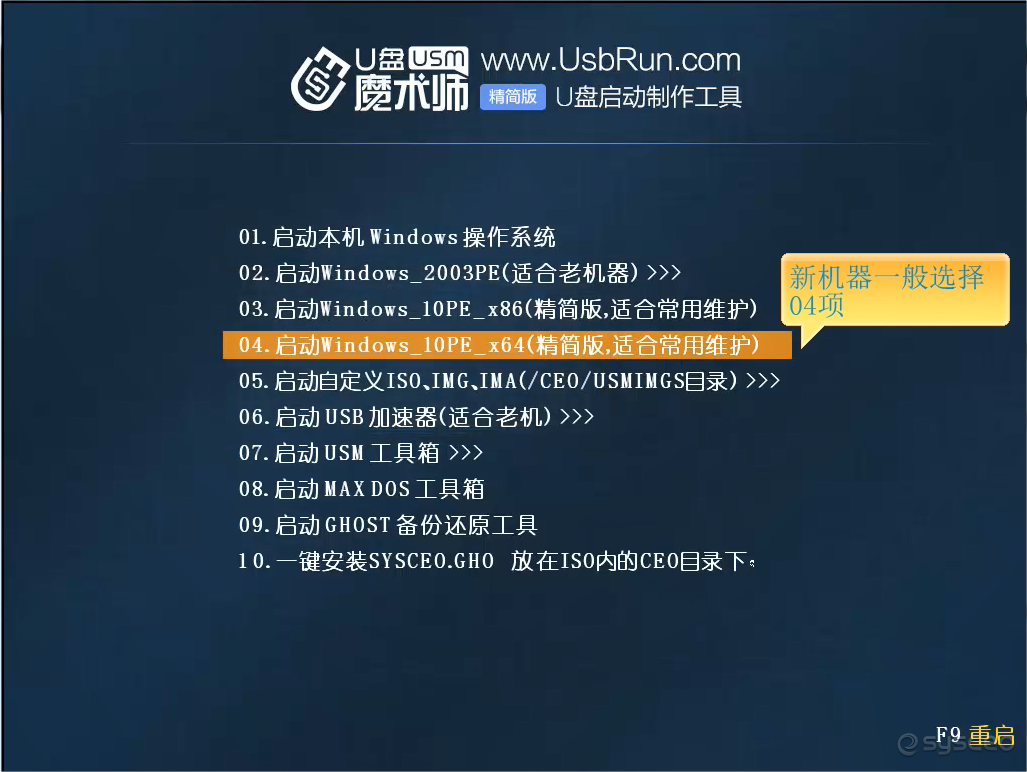
2、在PE桌面下,双击打开映像总裁;
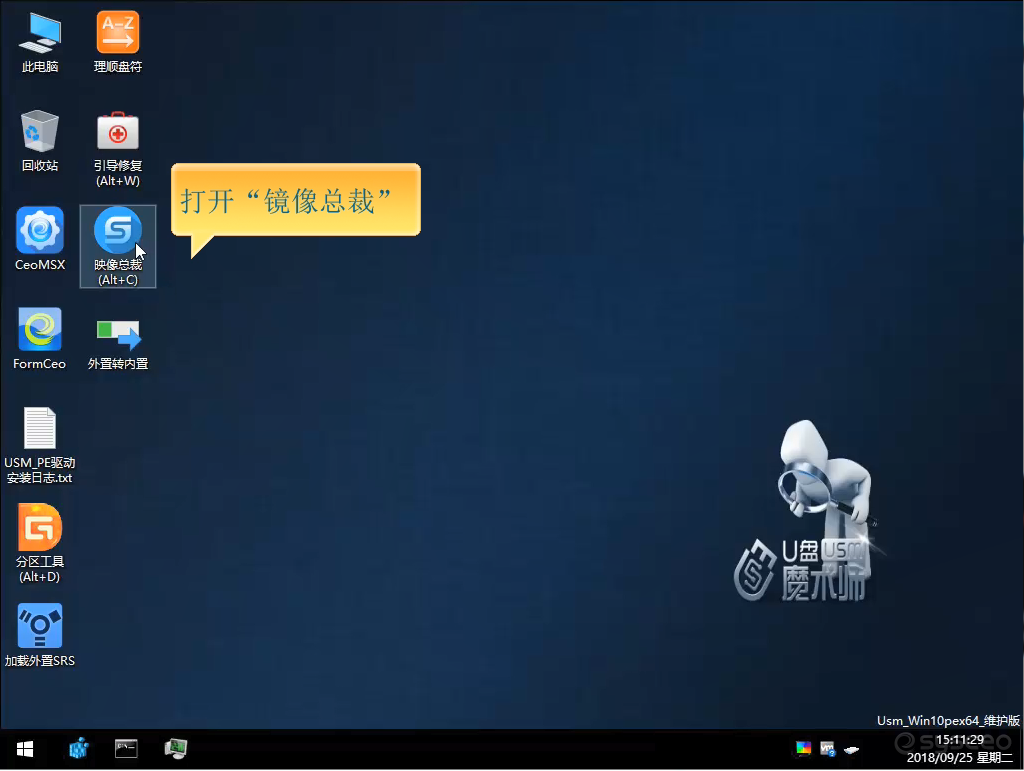
3、打开映像总裁后,软件会自动搜索U盘和本机磁盘的镜像文件(优先显示U盘里的镜像文件),选择事先准备好的Win7系统镜像文件,点击下一步;
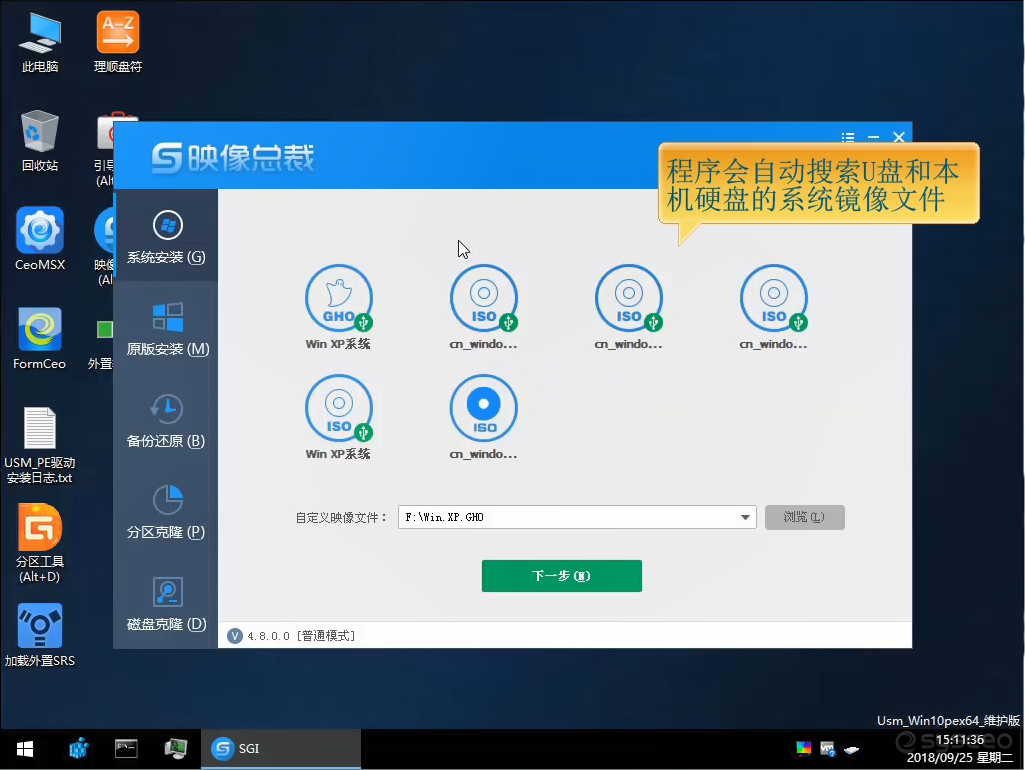
也可以点击“浏览”,通过路径找到要安装的Win7系统镜像文件;
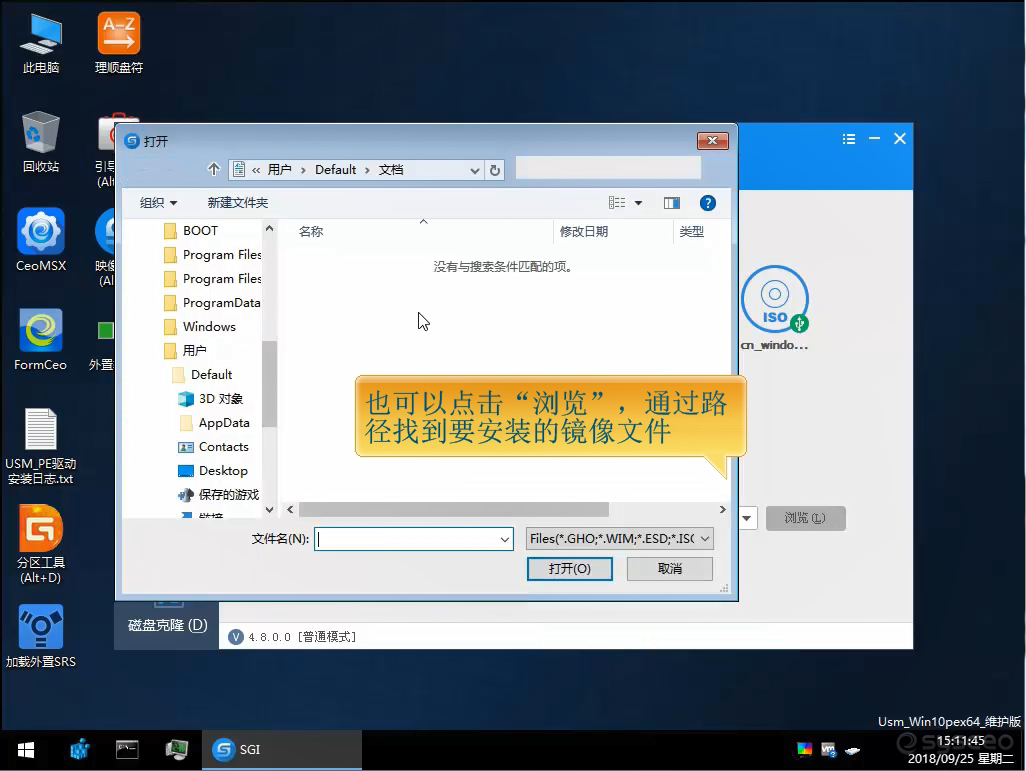
4、选择好要安装的Win7系统镜像文件,点击下一步;
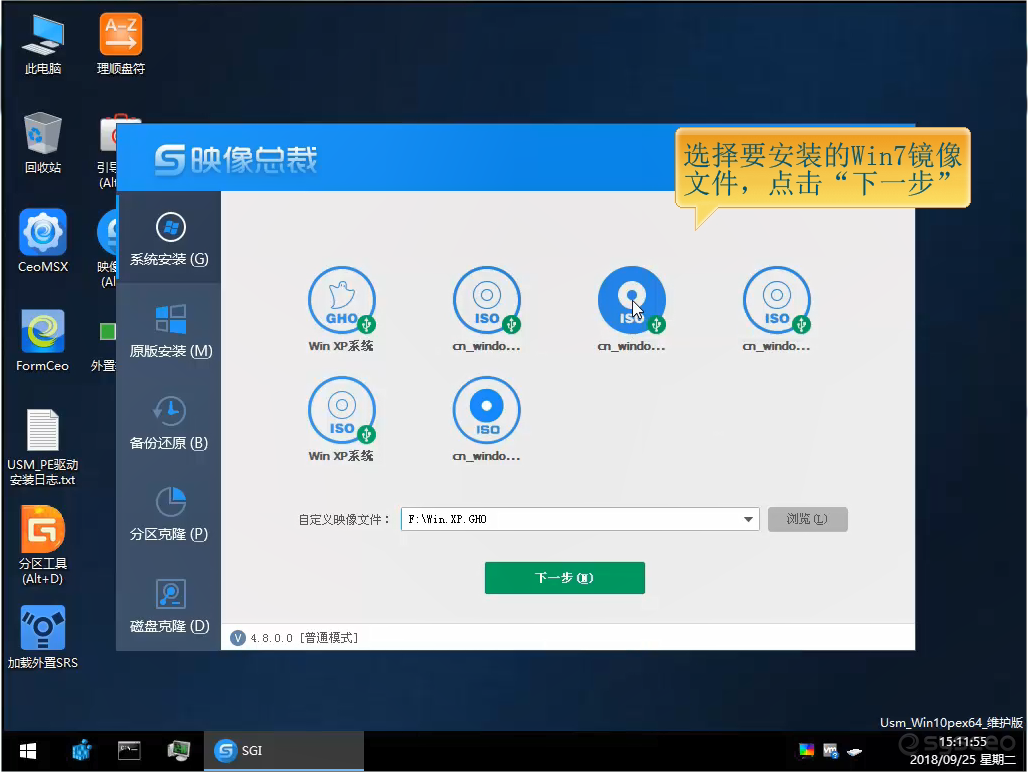
5、软件默认将系统装到C盘,当然也可以手动更改盘符(建议将系统安装到C盘);

6、根据自己的需要勾选需要的项,这里建议勾选加载驱动到系统,选择完成后点击下一步;
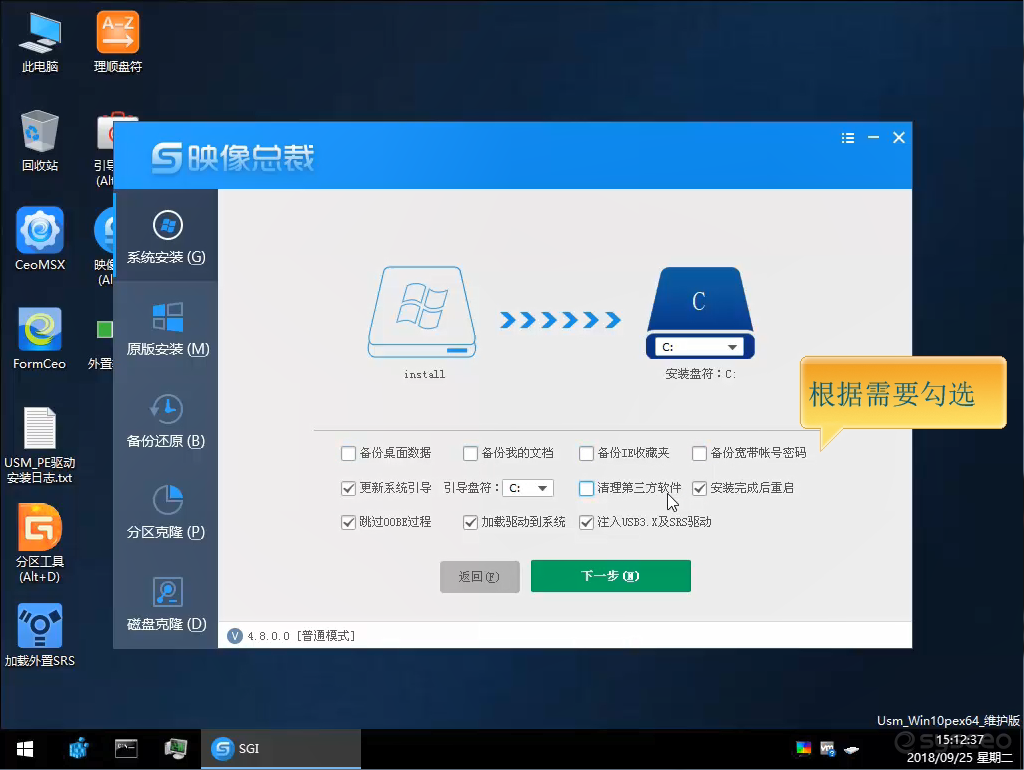
7、这一步不需要我们手动操作,软件会自动执行操作,我们只需要耐心等待即可;
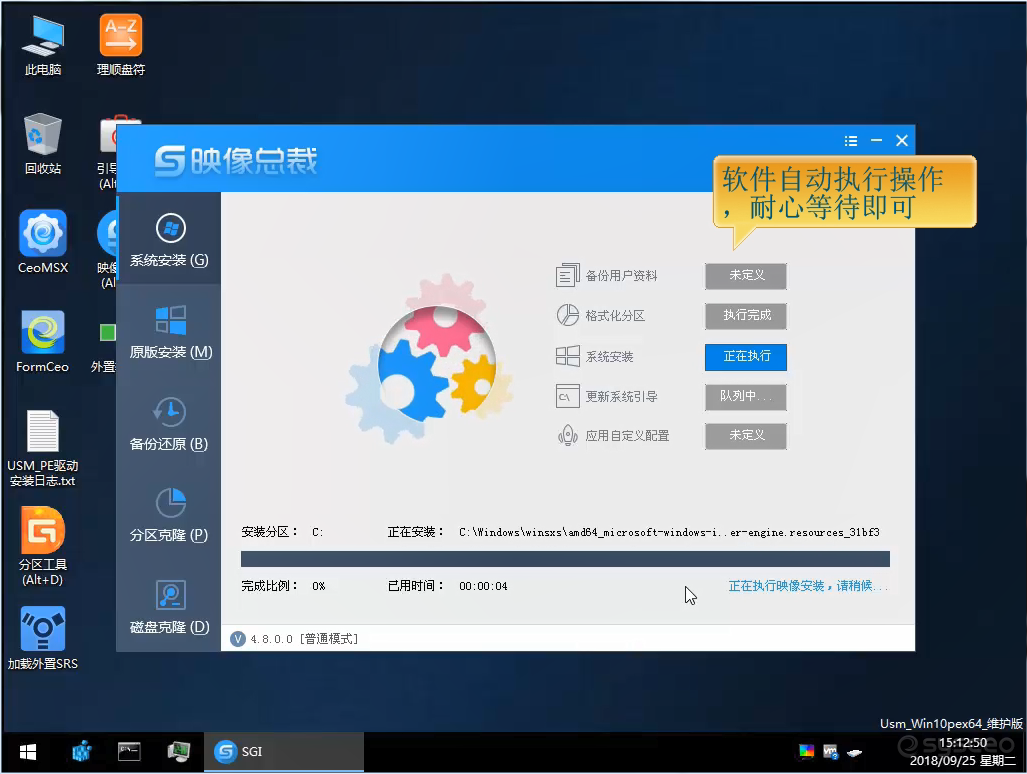
8、执行完成后,拔出U盘,系统将重启,自动进入安装系统的过程;
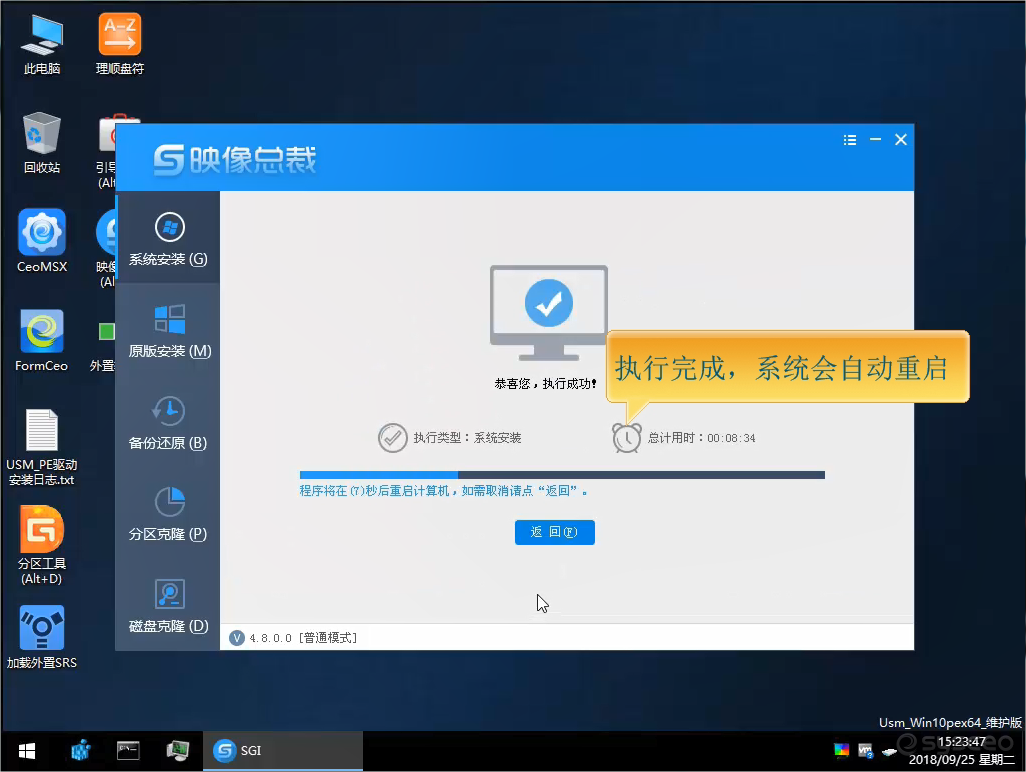
系统在安装的过程中,会重启不知道多少次,也是喝杯茶耐心等待即可;

呐~win7就这样就安装成功了;

以上就是系统总裁开发的u盘魔术师安装win7图文教程,希望能帮助到大家。最后同样希望大家多关注PC9软件园,这里每天会定时更新软件应用信息和各类热门资讯。


 三角洲行动
三角洲行动  和平精英PC模拟器
和平精英PC模拟器  WPS Office 2024
WPS Office 2024  小番茄zip解压缩
小番茄zip解压缩  豆包AI
豆包AI  冒险岛:枫之传说
冒险岛:枫之传说  小番茄C盘清理
小番茄C盘清理  123打字练习
123打字练习  蓝屏修复工具
蓝屏修复工具  全能王多聊
全能王多聊  DLL修复大师
DLL修复大师  小易电脑医生
小易电脑医生  鲁大师尊享版
鲁大师尊享版  极光PDF
极光PDF  青鸟浏览器
青鸟浏览器  酷我K歌
酷我K歌  系统总裁
系统总裁 系统封装
系统封装 驱动大全
驱动大全 纯净PE工具
纯净PE工具 一键重装系统
一键重装系统 系统下载
系统下载 人工智能APP
人工智能APP AI人工智能软件
AI人工智能软件 远程控制软件
远程控制软件 热门游戏
热门游戏 小智桌面
小智桌面  凡人修仙传:人界篇
凡人修仙传:人界篇  360游戏大厅
360游戏大厅  风灵月影
风灵月影  FIash修复工具
FIash修复工具  腾讯元宝
腾讯元宝  谷歌地图
谷歌地图  碳碳岛
碳碳岛  最终幻想14
最终幻想14  向日葵企业SOS端32位
向日葵企业SOS端32位  向日葵企业SOS端
向日葵企业SOS端  80对战平台
80对战平台  微软锁屏画报
微软锁屏画报  ds大模型安装助手
ds大模型安装助手  Ollama
Ollama  .NET修复工具
.NET修复工具 



